任务管理器作为我们windows7系统中最为常用的工具,它可以查看到当前运行的应用程序、进程及硬件使用情况等,让我们更加直观的了解系统当前情况,并且可以删除一些无用又占空间的进程,相信小伙伴们用的最多的就是使用任务管理器关闭卡死无响应的程序了吧,有些电脑新手并不知晓win7系统打开任务管理器的方法,今天小编就来教大家打开方法吧。
win7系统打开任务管理器的方法
1.同时按住键盘上的“Ctrl+Alt+Del”键,选择“启动任务管理器”即可;
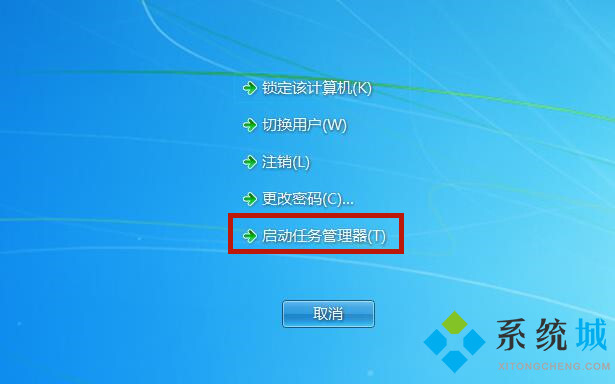
方法二、
1.右键点击任务栏底部空白处,选择“启动任务管理器”即可;
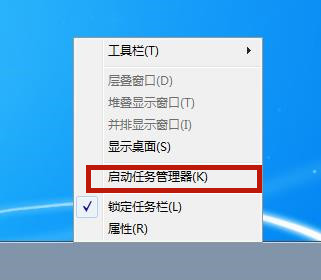
方法三、
1.同时按住键盘上的“Ctrl+Shift+Esc”键,即可打开任务管理器;
方法四、
1.在键盘上同时按下“win”键和“R”键打开运行,输入“C:\Windows\System32\taskmgr.exe”或者“taskmgr”即可

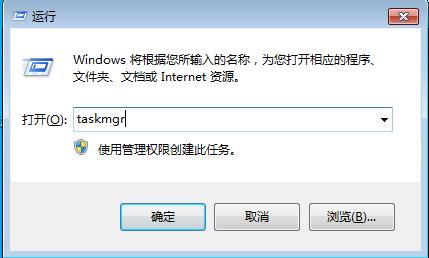
方法五、
1.打开“计算机”,在上方地址栏输入“C:\Windows\System32\taskmgr.exe”,回车即可打开任务管理器。
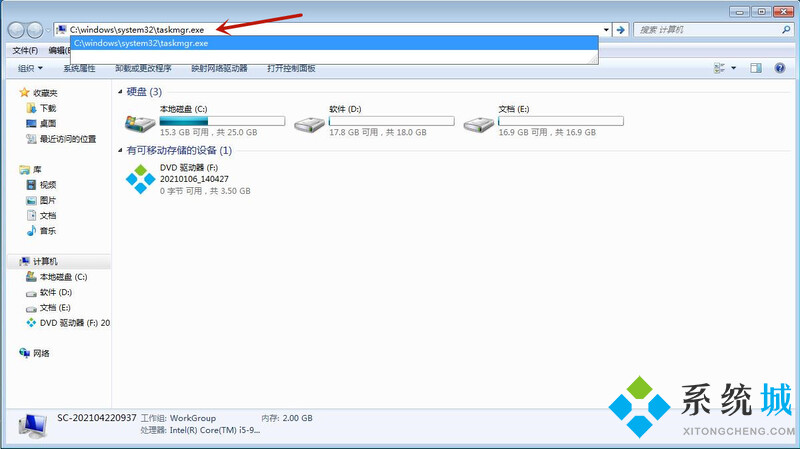
以上就是小编为大家带来的win7任务管理器的多种打开方式,希望对大家有所帮助。